कर-कर इन्स्तालासी एंटी विरुस
1.Cara Install Antivirus Avira (Antivir)
Akhir-akhir ini begitu banyak virus baru bermunculan di dunia komputer. Baik virus lokal maupun virus dari luar negeri yang ditularkan melalui jaringan internet. Untuk itu, kita perlu melindungi komputer kita dari serangan-serangan virus yang tidak kita inginkan. Saat ini banyak sekali anti virus yang bisa kita dapatkan dengan cuma-cuma (Gratis) salah satunya adalah Antivir yang merupakan produk andalan dari AVIRA, atau klik di sini untuk download antivirus gratis.
Berikut ini akan saya jelaskan cara install antivirus tersebut setalah anda mendownloadnya.
1. Klik 2x pada file applikasi yang telah anda download untuk mengexecution/memulai instalasi.
langkah_1
2. Click “Continue” pada button untuk proses selanjutnya.
langkah_2
3. Biarkan prosess instalasi selesai dan akan muncul gambar seperti dibawah ini.
langkah_3
4. Berikutnya adalah proses setting/konfigurasi dari antivirus anda. Click netx untuk melangkah ke step selanjutnya.
langkah_4
5. Configuration setting untuk menentukan apakah antivirus anda akan disetting pada mode mode default atau costumize.
langkah_5
6. Anda akan ditawarkan Licence Agreement untuk melanjutkan prosess instalasi atau membatalkannya. Centang I agree dan klick next untuk melanjutkan prosess instalasi.
langkah_6
7. Instalasi akan memberitahukan bahwa antivirus yang anda install adalah versi gratis pribadi dan tidak dapat digunakan untuk kepentingan publik? Untuk melanjutkan klick next.
langkah_7
8. Pilih salah satu mode instalasi complete (keseluruhan) atau custom (sebagian/sesuai keinginan anda). Saya sarankan untuk memilih complete mode untuk lebih amannya. Dan agar semua sistem protek tertanam pada antivirus anda. Dan tekan next untuk melanjutkan instalasi.
langakah_8
9. Dalam step ini anda akan di suguhkan pilihan apakah anda akan memakai antivirus ini dengan Registrasi Valid Lisence ataukah menggunaka Free Lisence dengan setting dan configurasi standart Avira. Untuk Free Mode uncheck check box bawah sehingga Registration Window non aktif. Kemudia click next.
Langkah 9
10. Selanjutnya system akan melakukan instalasi program tersebut, tunggu sampoai proses instalasi complete. Selama proses instalasi tampilan akan tampak seperti gambar berikut:
11. Setelah instalasi selesai anda bisa langsung menggunakan antivirus tersebut, atau berlanjut ke advance setting untuk melakukan secure scanning. Klik OK untuk melanjutkan proses scanning.
2.Cara Install Antivirus Smadav
1. Double Klik Icon Segitiga Hijau
Icon Segitiga Hijau yang telah anda download dari situs resminya di http://Smadav.net, jika ada yang mengaku memiliki smadav rev diatas 8,2 dengan alamat web yang berbeda maka bisa di pastikan untuk saat ini merupakan penipuan. Lebih baik anda kunjungi langsung ke website resminya. perhatikan gambar di bawah ini yang merupakan tampilan website resminya Smadav Antivirus Lokal Indonesia
Gambar 1.1 Tampilan Website Smadav Antivirus Lokal Indonesia 2010
2. Klik Tulisan Accept
Jika anda sudah membaca semua syarat dan ketentuan yang telah dibuat, maka anda dapat melanjutkan penginstalan dengan cara klik tulisan Accept, perhatikan gambar dibawah ini !!
Gambar 1.2 Proses Pernyataan Syarat dan Ketentuan Smadav
3. Klik Instal untuk melanjutkan proses pemasangan
Setelah anda melakukan pemasangan maka akan ada folder yang bernama Smadav 2010 Rev 8,2 yang berdampingan dengan Icon Segitiga hijau yang telah anda jalankan tadi, kenapa ? ini dikarenakan Smadav melakukan Ekstractor pada File Antivirus tersebut, yang selanjutnya melakukan penggandaan diri di C:\Program File\Smadav\. Disini lah file asli antivirus yang akan di aktifkan di komputer anda. Perhatikan gambar saat Antivirus di Aktifkan !!
Gambar 1.3 Konfirmasi untuk mengaktifkan proteksi (perlindungan) atau tidak
Perhatikan gambar selanjutnya jika anda memilih pilihan yes, maka SmaRTP akan di aktifkan untuk memproteksi komputer anda secara baik.
Gambar 1.4 SmaRTP diaktifkan di komputer Anda
setelah proses ini berlangsung dengan sukses berarti komputer anda telah terinstal Antivirus Smadav, selanjutnya perhatikan Shourtcut Icon segitiga hijau di Desktop
Akhir-akhir ini begitu banyak virus baru bermunculan di dunia komputer. Baik virus lokal maupun virus dari luar negeri yang ditularkan melalui jaringan internet. Untuk itu, kita perlu melindungi komputer kita dari serangan-serangan virus yang tidak kita inginkan. Saat ini banyak sekali anti virus yang bisa kita dapatkan dengan cuma-cuma (Gratis) salah satunya adalah Antivir yang merupakan produk andalan dari AVIRA, atau klik di sini untuk download antivirus gratis.
Berikut ini akan saya jelaskan cara install antivirus tersebut setalah anda mendownloadnya.
1. Klik 2x pada file applikasi yang telah anda download untuk mengexecution/memulai instalasi.
langkah_1
2. Click “Continue” pada button untuk proses selanjutnya.
langkah_2
3. Biarkan prosess instalasi selesai dan akan muncul gambar seperti dibawah ini.
langkah_3
4. Berikutnya adalah proses setting/konfigurasi dari antivirus anda. Click netx untuk melangkah ke step selanjutnya.
langkah_4
5. Configuration setting untuk menentukan apakah antivirus anda akan disetting pada mode mode default atau costumize.
langkah_5
6. Anda akan ditawarkan Licence Agreement untuk melanjutkan prosess instalasi atau membatalkannya. Centang I agree dan klick next untuk melanjutkan prosess instalasi.
langkah_6
7. Instalasi akan memberitahukan bahwa antivirus yang anda install adalah versi gratis pribadi dan tidak dapat digunakan untuk kepentingan publik? Untuk melanjutkan klick next.
langkah_7
8. Pilih salah satu mode instalasi complete (keseluruhan) atau custom (sebagian/sesuai keinginan anda). Saya sarankan untuk memilih complete mode untuk lebih amannya. Dan agar semua sistem protek tertanam pada antivirus anda. Dan tekan next untuk melanjutkan instalasi.
langakah_8
9. Dalam step ini anda akan di suguhkan pilihan apakah anda akan memakai antivirus ini dengan Registrasi Valid Lisence ataukah menggunaka Free Lisence dengan setting dan configurasi standart Avira. Untuk Free Mode uncheck check box bawah sehingga Registration Window non aktif. Kemudia click next.
Langkah 9
10. Selanjutnya system akan melakukan instalasi program tersebut, tunggu sampoai proses instalasi complete. Selama proses instalasi tampilan akan tampak seperti gambar berikut:
11. Setelah instalasi selesai anda bisa langsung menggunakan antivirus tersebut, atau berlanjut ke advance setting untuk melakukan secure scanning. Klik OK untuk melanjutkan proses scanning.
2.Cara Install Antivirus Smadav
1. Double Klik Icon Segitiga Hijau
Icon Segitiga Hijau yang telah anda download dari situs resminya di http://Smadav.net, jika ada yang mengaku memiliki smadav rev diatas 8,2 dengan alamat web yang berbeda maka bisa di pastikan untuk saat ini merupakan penipuan. Lebih baik anda kunjungi langsung ke website resminya. perhatikan gambar di bawah ini yang merupakan tampilan website resminya Smadav Antivirus Lokal Indonesia
Gambar 1.1 Tampilan Website Smadav Antivirus Lokal Indonesia 2010
2. Klik Tulisan Accept
Jika anda sudah membaca semua syarat dan ketentuan yang telah dibuat, maka anda dapat melanjutkan penginstalan dengan cara klik tulisan Accept, perhatikan gambar dibawah ini !!
Gambar 1.2 Proses Pernyataan Syarat dan Ketentuan Smadav
3. Klik Instal untuk melanjutkan proses pemasangan
Setelah anda melakukan pemasangan maka akan ada folder yang bernama Smadav 2010 Rev 8,2 yang berdampingan dengan Icon Segitiga hijau yang telah anda jalankan tadi, kenapa ? ini dikarenakan Smadav melakukan Ekstractor pada File Antivirus tersebut, yang selanjutnya melakukan penggandaan diri di C:\Program File\Smadav\. Disini lah file asli antivirus yang akan di aktifkan di komputer anda. Perhatikan gambar saat Antivirus di Aktifkan !!
Gambar 1.3 Konfirmasi untuk mengaktifkan proteksi (perlindungan) atau tidak
Perhatikan gambar selanjutnya jika anda memilih pilihan yes, maka SmaRTP akan di aktifkan untuk memproteksi komputer anda secara baik.
Gambar 1.4 SmaRTP diaktifkan di komputer Anda
setelah proses ini berlangsung dengan sukses berarti komputer anda telah terinstal Antivirus Smadav, selanjutnya perhatikan Shourtcut Icon segitiga hijau di Desktop

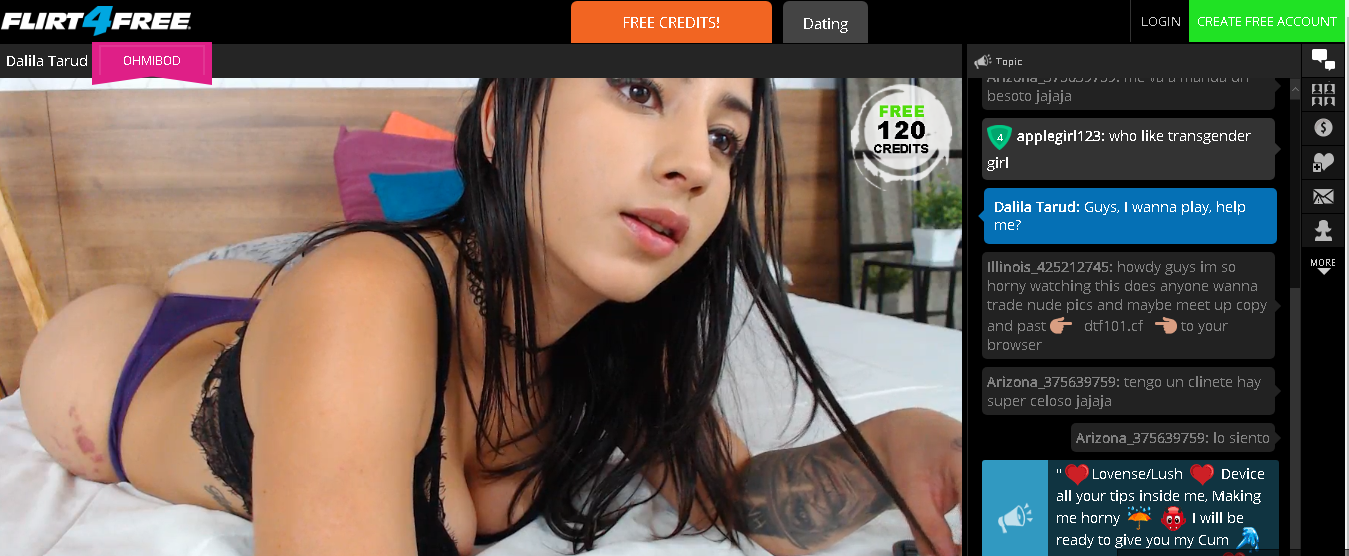



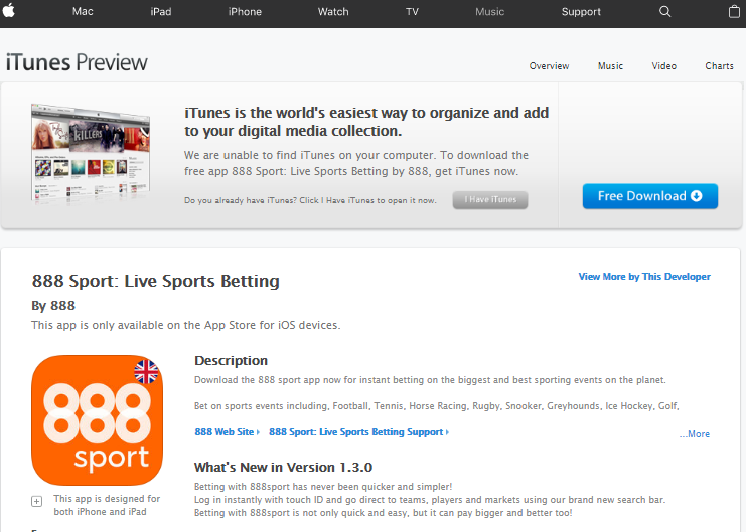

No comments: